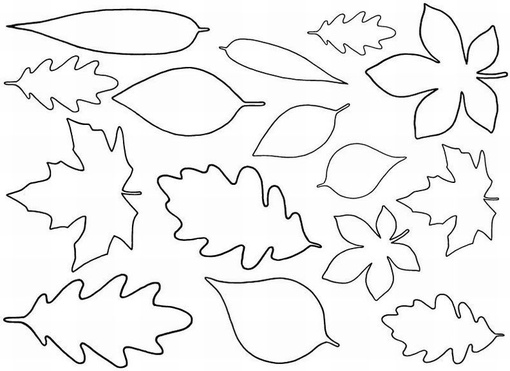Шаблон AutoCAD (листы с форматами А1, А2, А3, А4) со штампом
olegan9014 , 29 октября 2009 в 03:49#1
Шрифты повылазили за рамки, а так нормально
Наталия. , 29 октября 2009 в 17:24#2
Спасибо!
Не могла на днях нигде найти. Выручили.
#3
olegan9014 ТО ЧТО ШРИФТ В РАМКЕ ВЫЛЕЗ ЗА ЕЁ ПРЕДЕЛЫ, ЗНАЧИТ, ЧТО У ВАС НЕТ ТАКОГО, ПРИ ПОМОЩИ КОТОРОГО ВЫПОЛНЕН,ДАННЫЙ ЧЕРТЁЖ, А АКАД ПОДОБРАЛ БЛИЖАЙШИЙ…
TeddyIn , 02 ноября 2009 в 10:08#4
а второго листа почему нет?
TeddyIn , 02 ноября 2009 в 10:10#5
А почему 2 листов нема?
OpauTo , 02 ноября 2009 в 21:42#6
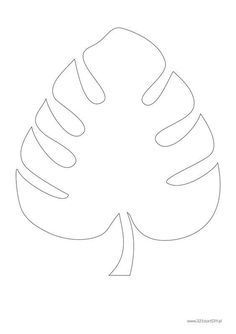 ГОСТ
, 05 ноября 2009 в 12:47
ГОСТ
, 05 ноября 2009 в 12:47#7
Вообще-то для этого есть СПДС и ВЕтКАД
Victor Gusarenco , 17 ноября 2009 в 13:22#8
Чертеж заблокирован,так что его не откорректируешь под свои условия.
С такими чертежами и при таком подходе нужно выставляться в другом месте.
#9
Victor Gusarenco а вы не пробовали разморозить слои, всё там читаемо и используемо…Зачем на человека нападать, если проблема у Вас…
#10
Эталон шаблонов (по моему мнению) 1мегабайт
http://ventportal.com/node/411
Рамки, форматы, штампы и шаблоны для AutoCAD
Главная » Самоучитель » Обучение AutoCAD » Рамки, форматы, штампы и шаблоны для AutoCAD
Рамки для Автокада.
Форматы листов чертежей должны соответствовать ГОСТ 2.301-68. Размер любого чертежа определяется размерами внешней рамки. В таблице приведены обозначения и размеры стандартных форматов листа в Автокаде, так званые, шаблоны рамок Автокад (Аutocad).
Форматы для Автокада
Чтобы создать чертеж в AutoCAD в соответствии с требованиями, нужно либо начертить штамп и рамку для Аutocad самостоятельно, либо использовать шаблоны рамок Автокад. Форматы и рамки для Автокада. Штампы или как изменить формат листа в Автокаде, читайте дальше.
Как сделать рамку в АвтокадеСуществует несколько подходов создания рамки для AutoCAD:
1) Начертить рамку для Аutocad и штамп в соответствии с размерами нужного формата листа в Автокаде, используя команду «Отрезок» или «Полилиния».
ПРИМЕЧАНИЕ:Самый быстрый способ построения рамки для autocad и штампа – с помощью динамического ввода, путем указания направления отрезка и задания его длины. При этом удобно подключить режим «ОРТО».
При этом удобно подключить режим «ОРТО».
Рамки для чертежей Автокад
2) Вставить штамп и рамку в чертеж, используя модуль СПДС Автокад (самый быстрый способ).
Автокад штампы
3) Скачать бесплатно шаблоны рамок Автокад.
4) Один раз сделать или скачать штамп и рамки разных форматов листа в Автокаде, а затем из них создать собственную библиотеку блоков.
Как в Автокаде вставить рамку и штамп с помощью модуля СПДС?Рассмотрим самый быстрый способ создания штампа и рамки для AutoCAD. Для этого воспользуемся модулем СПДС.
На вкладке СПДС есть панель «Форматы», где следует выбрать, соответственно, команду «Формат».
Штамп и рамка в Автокаде с помощью модуля СПДС
Далее все интуитивно понятно. Открывается диалоговое окно «Шаблоны листов», в котором необходимо выбрать нужный формат листа в Автокаде, например, рамка а1 Автокад. Затем следует указать точку вставки данного объекта.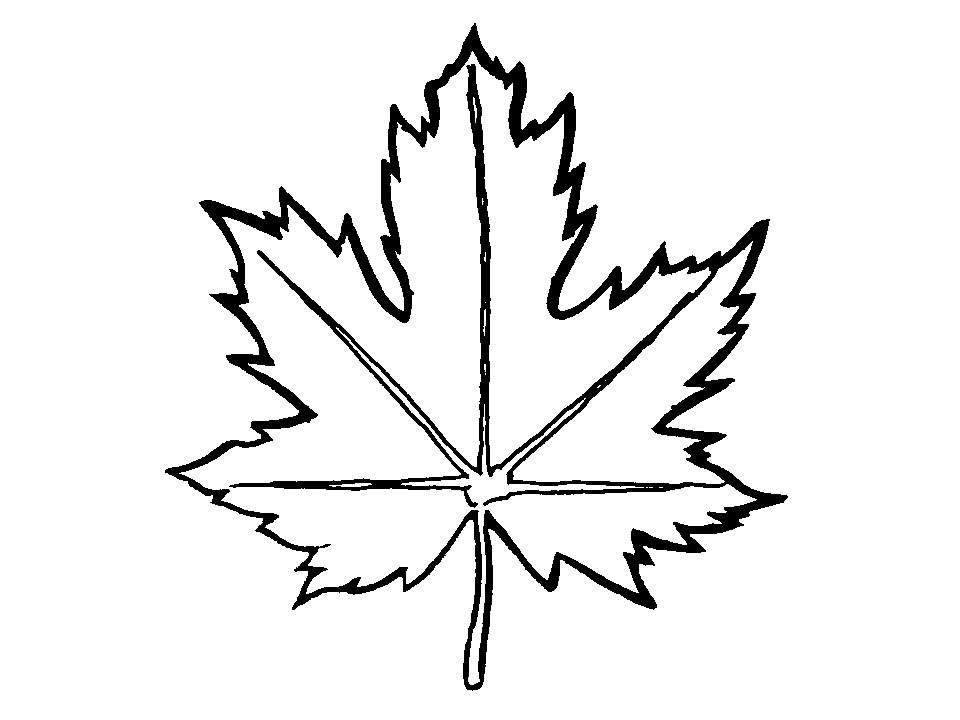 После проделанных действий в графическом пространстве появиться рамка а1 для Автокада.
После проделанных действий в графическом пространстве появиться рамка а1 для Автокада.
Шаблоны листов в AutoCAD
Таким образом, используя модуль СПДС, можно буквально в два щелчка мыши создать штамп и рамку для Аutocad нужного формата в соответствии с ГОСТ, изменить формат листа в Автокаде, оформить чертеж на листе, а также вывести проект на печать.
Шаблон чертежа Автокад
Наверняка каждый из вас замечал, что при создании нового файла в программе, т.е. при выполнении действий Меню – «Создать» — «Чертеж…» открывается окно выбора файлов (см. рис.). Именно в папке Template хранятся так называемые шаблоны AutoCAD.
Шаблоны AutoCAD
Под шаблоном чертежа подразумевается файл, хранящий настройки стилей для текста, размеров, таблиц, мультивыносок, а также слоев и, что не мало важно, единиц измерения. Можно также заготовить шаблоны рамок для Автокада и, конечно же, настроить листы. Причем шаблоны AutoCAD имеют расширение файлов *.dwt.
Так, к примеру, для создания чертежей, где в качестве единиц измерения используются британские — дюймы, нужно использовать файлы acad. dwt, acadlt.dwt.Если чертеж должен быть выполнен в метрических единицах — миллиметрах, то используйте шаблоны acadiso.dwt или acadltiso.dwt.
dwt, acadlt.dwt.Если чертеж должен быть выполнен в метрических единицах — миллиметрах, то используйте шаблоны acadiso.dwt или acadltiso.dwt.
В нашем случае будем пользоваться шаблон acadiso.dwt — настройки данного файла полностью подходят для реализации наших проектов.
Большинство компаний используют шаблоны AutoCAD ГОСТ, соответствующие стандартам предприятия. Они часто применяют разные файлы шаблонов чертежей, в зависимости от требований проекта или клиента.
Создание собственного файла шаблона чертежаЛюбой чертеж (формат *.dwg) можно сохранить в качестве шаблона чертежа (формат *.dwt). Можно также открыть существующий файл шаблона чертежа, изменить его, а затем сохранить его снова, к примеру, под другим именем. Для этого необходимо выполнить Файл — Сохранить как — Шаблон чертежа AutoCAD.
AutoCAD dwt
Однако, прежде чем сохранять шаблон, его следует настроить. Итак, алгоритм создания шаблона в AutoCAD следующий:
- Создать и настроить текстовый и размерный стиль в соответствии с ГОСТ.
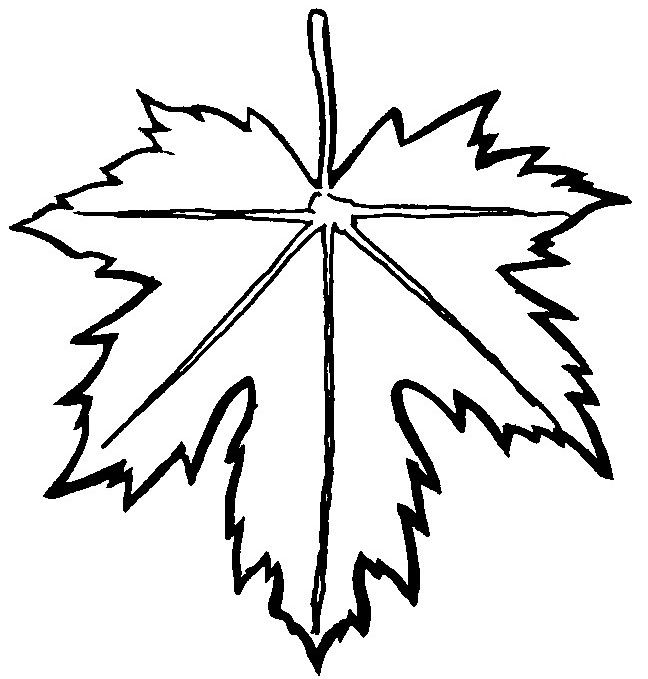
- Создать и настроить стиль для таблиц и мультивыносок.
- Создать основные слои, задать им имя, цвет и др. настройки.
- Создать и настроить листы в соответствии со стандартными форматами (А3, А4 и т.д.).
- Разместить на листах рамку и заполненный штамп.
- При необходимости, начертить/загрузить блоки и создать собственную библиотеку.
- Выполнить дополнительные настройки и построения по своему усмотрению.
Конечно же в интернете можно скачать шаблоны для Автокада, однако намного рациональнее один раз его самостоятельно создать в соответствии с собственными рабочими требованиями, и со временем, приобретя больше опыта, менять настройки для реализации тех или иных функциональных замыслов.Что ж, мой вам совет, настройте Автокад шаблоны листов нужных форматов, выполните пошагово алгоритм, приведенный в этой статье и сами увидите, насколько увеличиться скорость работы в программе.
Создание и настройка шаблона чертежа Автокад/AutoCAD
Часто при создании нового файла в программе, т.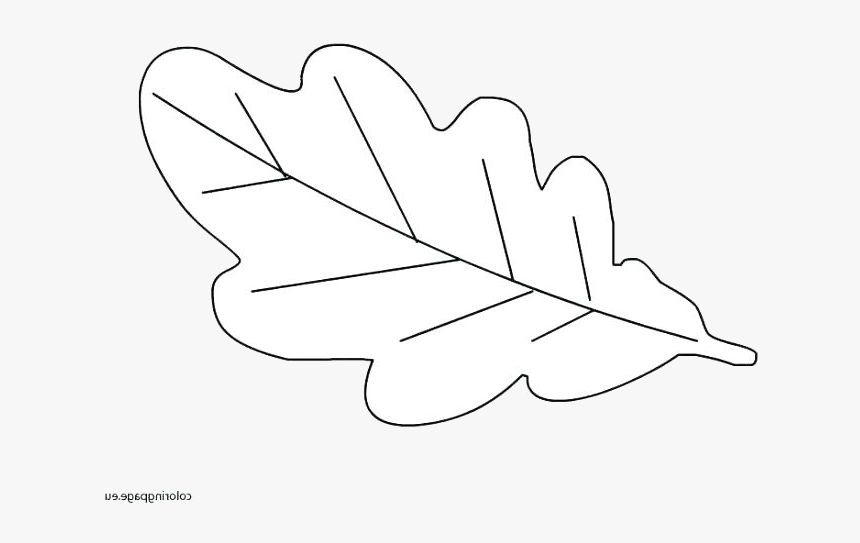 е. при выполнении действий Меню – «Создать» — «Чертеж…», открывается окно выбора файлов (см. рис.). Именно в папке Template хранятся так называемые шаблоны AutoCAD.
е. при выполнении действий Меню – «Создать» — «Чертеж…», открывается окно выбора файлов (см. рис.). Именно в папке Template хранятся так называемые шаблоны AutoCAD.
Под шаблоном чертежа подразумевается файл, хранящий настройки стилей для текста, размеров, таблиц, мультивыносок, слоев и единиц измерения.
Для создания чертежей, где в качестве единиц измерения используются британские — дюймы, нужно использовать файлы acad.dwt, acadlt.dwt. Если чертеж должен быть выполнен в метрических единицах — миллиметрах, то используйте шаблоны acadiso.dwt или acadltiso.dwt.
В нашем случае будем пользоваться шаблоном acadiso.dwt. Настройки данного файла полностью подходят для реализации наших проектов.
Большинство компаний используют шаблоны AutoCAD ГОСТ, соответствующие стандартам предприятия. Они часто применяют разные файлы шаблонов чертежей, в зависимости от требований проекта или клиента.
Создание собственного файла шаблона чертежа
Любой чертеж (формат *.dwg) можно сохранить в качестве шаблона чертежа (формат *.dwt). Можно также открыть существующий файл шаблона чертежа, изменить его, а затем сохранить его снова под другим именем. Для этого необходимо выполнить Файл — Сохранить как — Шаблон чертежа AutoCAD.
Алгоритм создания шаблона в AutoCAD следующий:
1. Создать и настроить текстовый и размерный стиль в соответствии с ГОСТ.
2. Создать и настроить стиль для таблиц и мультивыносок.
3. Создать основные слои, задать им имя, цвет и др. настройки.
4. Создать и настроить листы в соответствии со стандартными форматами (А3, А4 и т.д.).
5. Разместить на листах рамку и заполненный штамп.
6. При необходимости, начертить/загрузить блоки и создать собственную библиотеку.
7. Выполнить дополнительные настройки и построения по своему усмотрению.
В интернете можно скачать шаблоны для Автокада.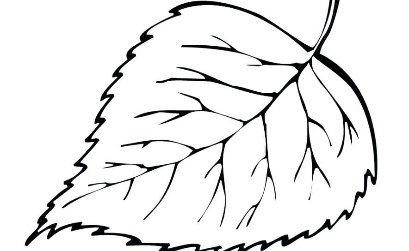 Однако намного рациональнее один раз его самостоятельно создать в соответствии с собственными рабочими требованиями. Тогда можно менять настройки для реализации тех или иных функциональных замыслов.
Однако намного рациональнее один раз его самостоятельно создать в соответствии с собственными рабочими требованиями. Тогда можно менять настройки для реализации тех или иных функциональных замыслов.
Совет: настройте Автокад шаблоны листов нужных форматов, выполните пошагово алгоритм, приведенный в этой статье. И вы увидите, насколько увеличится скорость работы в программе!
Листы А4 в линейкудля распечаткиВертикальные шаблоны | | | | 5. 33 полосы разделённые на 2 колонки. Открыть| 6. 33 полосы разделённые на 3 колонки. Открыть| 7. 33 полосы разделённые на 4 колонки. Открыть| 8. 33 полосы разделённые на 5 колонок. Открыть| 9. 33 полосы разделённые на 6 колонок. Открыть| 10. 33 полосы разделённые на 7 колонок. ОткрытьСветлый фон (менее заметные полосы, экономия чернил) | | 3.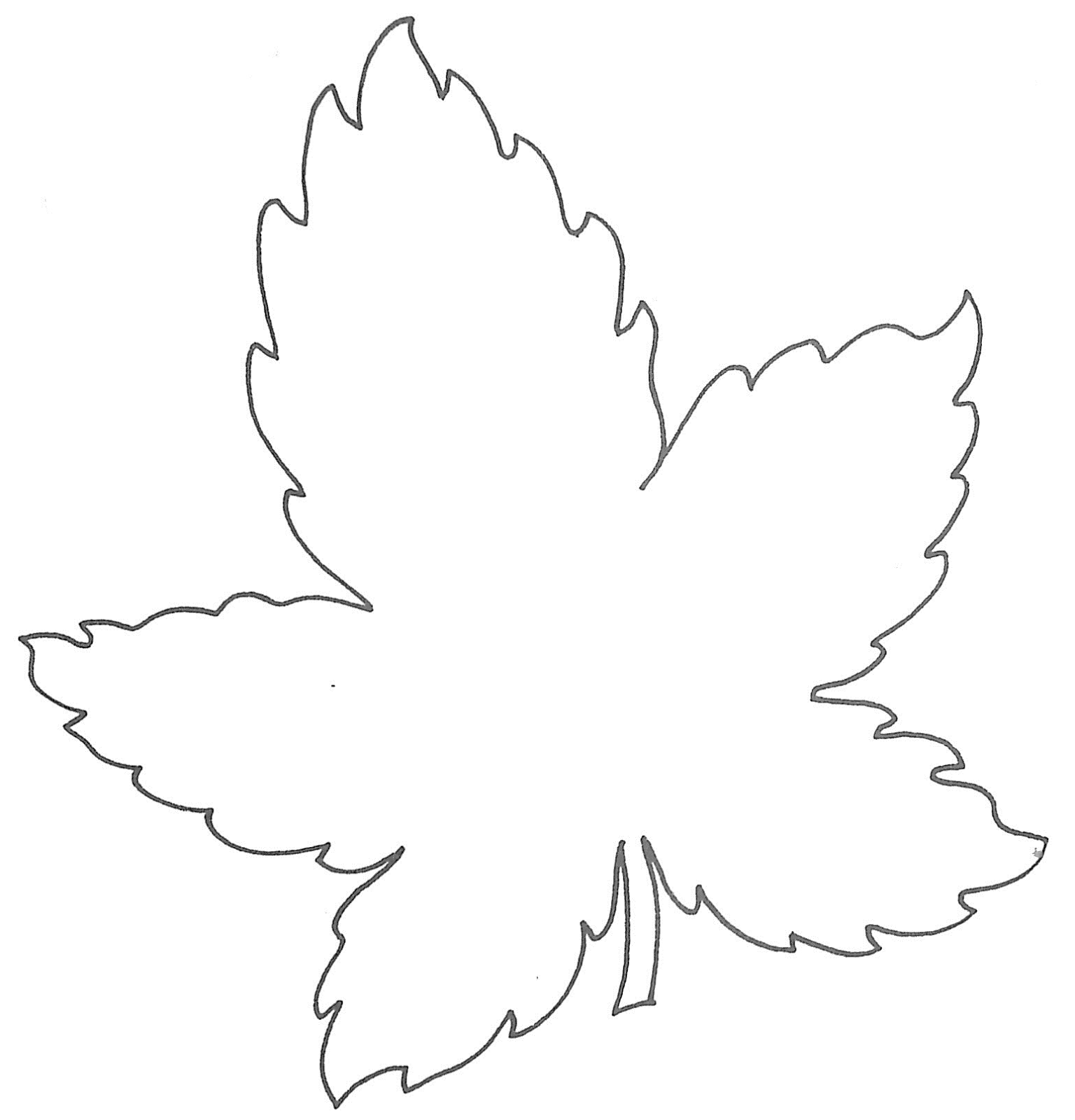 30 полос. Отступ слева. Серый цвет. Открыть 30 полос. Отступ слева. Серый цвет. Открыть| 4. 33 полосы. На всю ширину. Серый цвет. Открыть| 5. 33 полосы разделённые на 2 колонки. Серый цвет. Открыть| 6. 33 полосы разделённые на 3 колонки. Серый цвет. Открыть| 7. 33 полосы разделённые на 4 колонки. Серый цвет. Открыть| 8. 33 полосы разделённые на 5 колонок. Серый цвет. Открыть| 9. 33 полосы разделённые на 6 колонок. Серый цвет. Открыть| Полосы на всю ширину листа (отступы по краям зависят только от области печати принтера) расстояние 55 пикселов, 15 строк с небольшим расстояние 60 пикселов, 14 строк расстояние 65 пикселов, 13 строк расстояние 70 пикселов, 12 строкрасстояние 80 пикселов, 10 строк с половиной расстояние 85 пикселов, 10 строкрасстояние 90 пикселов, 9 строк с небольшим расстояние 95 пикселов, 9 строкрасстояние 100 пикселов, 8 строк с небольшим расстояние 105 пикселов, 8 строк расстояние 110 пикселов, 8 строкСветлый фон (менее заметные полосы, экономия чернил) расстояние 75 пикселов, 11 строк с небольшим расстояние 80 пикселов, 10 строк с половиной расстояние 85 пикселов, 10 строкрасстояние 90 пикселов, 9 строк с небольшим расстояние 95 пикселов, 9 строкрасстояние 100 пикселов, 8 строк с небольшим расстояние 105 пикселов, 8 строк расстояние 110 пикселов, 8 строкГоризонтальные шаблоны | | | | | | Светлый фон (менее заметные полосы, экономия чернил) | | 3. 17 полос, 2 колонки. Серый цвет. Открыть 17 полос, 2 колонки. Серый цвет. Открыть| 4. 17 полос, 3 колонки. Серый цвет. Открыть| 5. 17 полос, 4 колонки. Серый цвет. Открыть| 6. 17 полос, 5 колонок. Серый цвет. Открыть| Полосы на всю ширину листа (отступы по краям зависят только от области печати принтера) расстояние 55 пикселов, 11 строк с небольшим расстояние 60 пикселов, 10 строкрасстояние 65 пикселов, 9 строк с небольшим расстояние 70 пикселов, 8 строк с небольшим расстояние 75 пикселов, 8 строкрасстояние 80 пикселов, 7 строк с небольшим расстояние 85 пикселов, 7 строкрасстояние 90 пикселов, 6 строк с половиной расстояние 95 пикселов, 6 строк с небольшим расстояние 100 пикселов, 6 строкрасстояние 105 пикселов, 5 строк с половиной расстояние 110 пикселов, 5 строк с небольшим Светлый фон (менее заметные полосы, экономия чернил) расстояние 45 пикселов, 13 строк с небольшим расстояние 50 пикселов, 12 строкрасстояние 55 пикселов, 11 строк с небольшим расстояние 60 пикселов, 10 строкрасстояние 65 пикселов, 9 строк с небольшим расстояние 70 пикселов, 8 строк с небольшим расстояние 75 пикселов, 8 строкрасстояние 80 пикселов, 7 строк с небольшим расстояние 85 пикселов, 7 строкрасстояние 90 пикселов, 6 строк с половиной расстояние 95 пикселов, 6 строк с небольшим расстояние 100 пикселов, 6 строкрасстояние 105 пикселов, 5 строк с половиной расстояние 110 пикселов, 5 строк с небольшим |
Шаблоны готовых документов по БДД
► Пакет документов для учета ДТП + чек-листы
► Пакет документов по ТО и контролю ТС + путевые листы
► Формы путевых листов — актуальны на 2021 год!
► Мастер-класс по организованной перевозке детей в 2021 году
Пакет документов для учета ДТП + чек-листы
Актуальный пакет документов для правильного ведения учета ДТП на предприятии.
✓ Журнал учета ДТП (+ образец заполнения)
✓ Положение о порядке служебного расследования ДТП
✓ Акт служебного расследования (+ образец заполнения)
✓ Приказ об утверждении Положения и Акта
✓ Приказ о создании постоянно действующей комиссии по расследованию ДТП
✓ Отчет о ДТП за год
Чек-листы:
✐ Как проводить учет ДТП в организации
✐ Как действовать в случае ДТП с участием «служебного» транспорта
✐ Кто несет ответственность при таком ДТП
Пакет документов по ТО и контролю ТС + путевые листы
Полный пакет шаблонов для организации документооборота по ТО и контролю технического состояния автотранспорта в организации:✓ План-график техобслуживания на квартал (месяц)
✓ Примерная инструкция по ОТ при ремонте и ТО ТС
✓ Примерный типовой лист контрольного осмотра
✓ Приказ о назначении контролера ТС
✓ Должностная инструкция контролера ТС
✓ Примерный перечень операций контроля ТС (старый и новый)
✓ Журнал регистрации результатов контроля технического состояния
Шаблоны путевых листов с изменениями
(актуальны на 2021 год)
Формы путевых листов —
актуальны на 2021 год!
Наши специалисты разработали удобные шаблоны путевых листов со всеми изменениями, которые предусматривает новый Приказ Минтранса РФ № 368 от 11. 09.2020.
09.2020.
✐ Путевой лист легкового автомобиля
✐ Путевой лист грузового автомобиля
✐ Путевой лист автобуса
Мастер-класс по организованной перевозке детей в 2021 году
Пакет “Базовый”
✓ Руководство по организованной перевозке детей. Правила и инструкции с учетом изменений 2021 года.
✓ Шаблоны необходимых документов, образцы заполнения, подробные инструкции по документообороту.
✓ Всё о штрафах за нарушение Правил перевозки детей. Пункты КоАП с объяснениями, размер штрафов, примеры из судебной практики.
✓ Пошаговая инструкция, как заполнять уведомление в ГИБДД — видео и текст.
✓ НПА и методические рекомендации по организованной перевозке детей.
Дата выпуска: 2021 год
ЗАКАЗАТЬПакет “Премиум”
Выдается удостоверение!
✓ Доступ ко всем материалам пакета «Базовый»: правила, документы, штрафы, инструкции, НПА и методические материалы.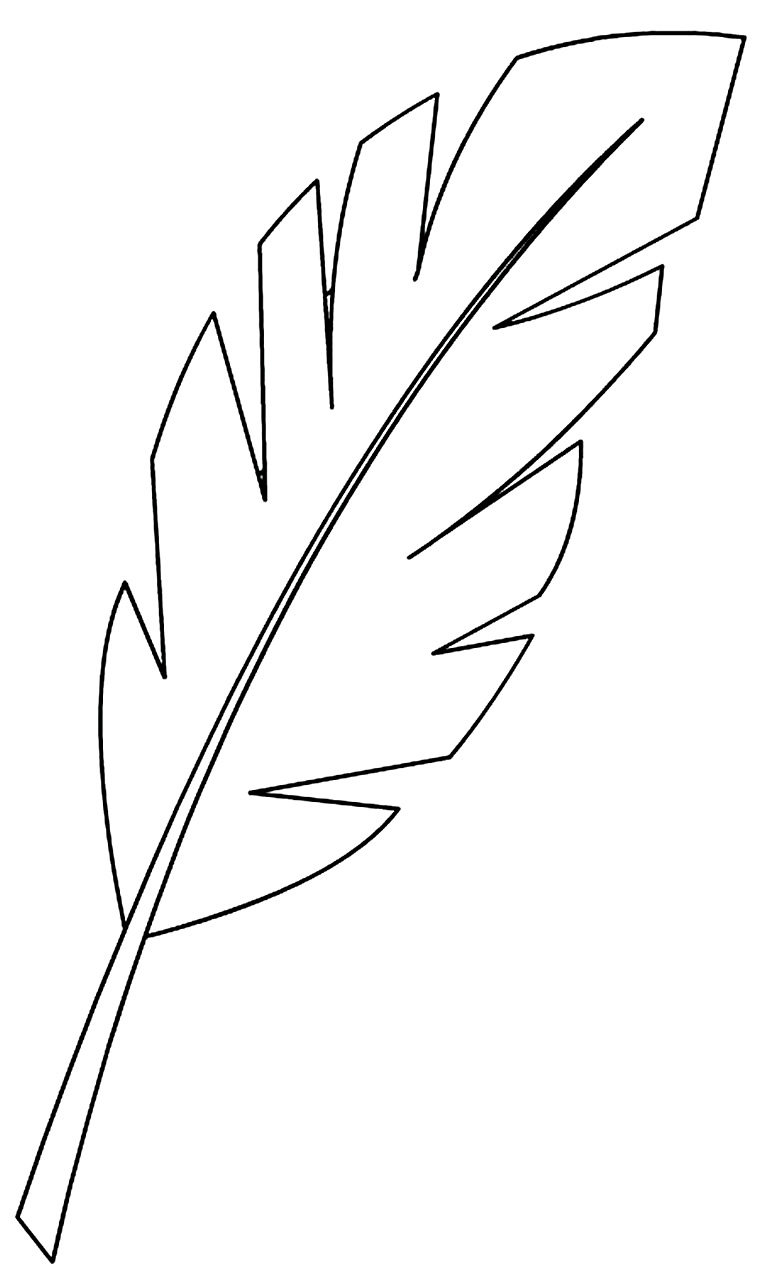
✓ Обучение и сертификация по программе повышения квалификации.
✓ Выдается удостоверение: «Лицо, сопровождающее детей при организованной перевозке автомобильным транспортом».
✓ Обратная связь от преподавателя. Возможность задавать вопросы специалисту в личном кабинете.
Дата выпуска: 2021 год
ЗАКАЗАТЬШаблоны чек-листов – QVALON
Чек-лист — инструмент для контроля, оценки качества исполнения бизнес-процессов / стандартов компании.
Вы можете создать шаблон чек-лист напрямую в «MD Audit» или добавить через импорт.
По этому шаблону смогут работать сотрудники компании, для которых будет доступен конкретный шаблон чек-листа.
Меню Конструктора чек-листов
Меню с настройками шаблона чек-листа
Как создать шаблон чек-листа?
Поиск шаблонов чек-листа
Как скрыть неактуальный шаблон?
Меню Конструктора чек-листовМеню с настройками шаблона чек-листа
Открывается при нажатии на кнопку Редактировать.
Используется для просмотра и редактирования шаблона чек-листа.
| В этом блоке можно изменить название. Введите новое имя. Чтобы сохранить изменения, нажмите на появившийся после вводе текста значок дискеты. | |
В этом поле можно выбрать категорию чек-листа. По умолчанию блок может быть недоступен, за подключением обратитесь к менеджеру.
| |
Переключатель активности шаблона чек-листа. Вы можете деактивировать шаблон, тогда он не будет отображаться в общем списке по умолчанию. Удалить шаблон чек-листа нельзя. Но эта функция в системе равнозначна удалению, так как скрывает шаблон. | |
Режимы просмотра вопросов шаблона чек-листа. По умолчанию отображаются вопросы по процессам. Дополнительно можно настроить отображение по зонам, переключив блок вправо. Подробная инструкция в статье. | |
При нажатии открывается окно со списком блоков процессов из библиотеки. | |
При нажатии открывается окно с добавлением вопроса в библиотеку процессов. При этом добавить можно только текст вопроса и текст подсказки. | |
Убирает все галочки, поставленные в чекбоксе рядом с отмеченными вопросами. Чекбокс — . | |
Удаляет отмеченные через чекбокс вопросы. | |
Кнопка открывает меню редактирования шаблона через импорт файла Excel. Подробная инструкция в статье. Подробнее об этой функции вы можете прочитать в статье. | |
Настраивает тип ответа для заполняющего чек лист в 2 представленных вариантах. | |
Используется при оценке прохождения чек-листа. Вы можете обозначать основные вопросы в чек-листе как блокирующие. Если на блокирующий вопрос дан ответ «Нет», то проверяющий не сможет заполнить остальные вопросы в этой категории. Например, магазин открыт в рабочее время: «Нет» — ответы на остальные вопросы уже не важны, их нельзя заполнить. | |
Используется при оценке прохождения чек-листа. Вы можете обозначать основные вопросы в чек-листе как блокирующие чек-лист. Если на блокирующий вопрос дан ответ «Нет», то ответы на остальные вопросы чек-листа нельзя будет дать. | |
Делает вопрос обязательным. Его нельзя будет пропустить или не дать ответ при заполнении. |
Как создать шаблон чек-листа?
1) Открываем раздел Конструктор чек-листов левого меню и переходим во вкладку Шаблоны чек-листов.
Чтобы создать новый шаблон чек-листа, нажмите кнопку Добавить.
| Также можно добавить шаблон чек-листа через импорт файла Excel. Подробная инструкция в статье. |
Перед вами откроется экран создания шаблона чек-листа. Дайте ему название.
Дайте ему название.
Новый шаблон чек-листа отобразится в открывшейся панели в общем списке.
По умолчанию шаблон чек-листа создается пустым. Чтобы его заполнить, нужно нажать на кнопку Редактировать в столбце с нужным шаблоном. Перед вами откроется блок шаблона для заполнения.
2) Добавляем вопросы к шаблону чек-листа. Для этого перейдите в Библиотеку процессов.
Создайте блок процессов, процессы и вопросы к ним.
Инструкции по работе с Библиотекой процессов:
Вопросы связаны с процессами компании. Добавить вопрос можно только в процесс, к которому он будет относиться. Поэтому на этом этапе нужно перейти в библиотеку процессов, чтобы создать процесс и вопросы к нему. Можно добавить как существующий вопрос из Библиотеки процессов и новый. Подробнее все особенности каждой кнопки описаны в пункте Меню с настройками шаблона чек-листа. Мы рекомендуем добавлять вопросы через Библиотеку процессов. Таким образом на этом этапе вы просто добавляете в шаблон чек-листа нужные вопросы. |
3) Добавляем и настраиваем вопросы в шаблоне чек-листа.
Когда процесс уже создан, следующий шаг — нажать на кнопку Добавить существующий вопрос. Перед вами откроется окно со списком блоков процессов из Библиотеки процессов.
Выбираем блок процессов, из которого будем добавлять вопрос. Нажмите на его название. Выбранный процесс станет темно-синим. Чтобы раскрыть содержание блока, нажмите на + рядом с названием блока процессов.
Далее выбираем процесс из которого будем добавлять вопросы. В правой части окна откроется список вопросов, которые можно добавить в шаблон.
После выбора нужных вопросов нажмите в нижней части окна кнопку Добавить вопросы. Отмеченные вопросы добавятся в шаблон и перед вами откроется их список.
Таким образом вы можете добавить вопросы из процессов. При необходимости можно добавить вопросы из разных процессов.
Если вы добавили вопросы из нескольких процессов, то вопросы одного процесса в шаблоне чек-листа будут связаны одной категорией вопроса.
4) Настраиваем вопросы в шаблоне чек-листа.
| Настраиваем тип ответа. Можно выбрать один из двух вариантов. | |
Категория в шаблоне чек-листа — это процесс из Библиотеки процессов. То есть отдельный блок вопросов, объединенный в категорию. Если выбрать эту настройку, то при ответе «Нет» на него, то ответы на остальные вопросы категории чек-листа нельзя будет дать. | |
Вы можете обозначать основные вопросы в чек-листе как блокирующие чек-лист. Если на блокирующий вопрос дан ответ «Нет», то ответы на остальные вопросы чек-листа нельзя будет дать. | |
| Делает вопрос обязательным. Его нельзя будет пропустить или не дать ответ при заполнении. | |
| При ответе на этот вопрос проверяющий обязательно должен будет добавить вложение. Например, фото. | |
| При отрицательном ответе на этот вопрос проверяющий обязательно должен будет добавить вложение. Например, фото. | |
| При отрицательном ответе на вопрос формируется задача на исправление. Если выбрать эту настройку, то задача не будет формироваться при ответе на этот вопрос. | |
При отрицательном ответе на вопрос формируется задача на исправление. Если выбрать эту настройку, проверяющий может сам ставить число дней на исправление в задачи. При отсутствии галочки будет задан норматив по умолчанию. Норматив — это количество дней для исправления, который задается для задачи на основе этого вопроса. Норматив по умолчанию задается в настройках системы: Настройки ->Параметры -> Чек-листы. Также норматив отображается в блоке Число дней до исправления. | |
Вес вопроса используется для расчета оценки прохождения чек-листа. Подробнее о расчетах оценки в статье. | |
Срок исполнения задачи по этому вопросу. В этом блоке можно указать отдельное значение для каждого вопроса. По умолчания отображается число дней, которое выбрано в настройках системы: Настройки ->Параметры -> Чек-листы. |
5) Назначаем шаблон чек-листа.
Для начала работы с шаблоном чек-листа его необходимо назначить группе пользователей или бизнес-направлениям, которые будут его использовать при проверке.
Настройка назначения шаблона чек-листа находится в блоке меню «Конструктор чек-листов» на вкладке «Назначить группу получателей». Открывается при нажатии на строку таблицы с нужным шаблоном чек-листа.
Поиск шаблонов чек-листа
Для поиска по списку шаблонов чек-листов введите частично или полностью название шаблона чек-листа в поле Поиск по названию, далее нажмите на значок лупы, чтобы поисковый запрос сработал.
Если шаблонов много, можете использовать переключение страниц или выбрать большее количество для отображения на странице
Также можно увеличить количество отображаемых шаблонов нажав на «Отображать на странице». В открывшемся выпадающем списке просто нужно просто выбрать нужное количество страниц для отображения.
Как скрыть неактуальный шаблон?
Каждый шаблон чек-листа можно скрыть из списка. Для этого нажмите кнопку Деактивировать.
Чтобы показать/скрыть неактивные шаблоны чек-листов, воспользуйтесь фильтром по Активности (снять/поставить галочку «Только активные»).
Также вы можете восстановить деактивированный ранее шаблон. Для этого откройте нужный шаблон через кнопку Редактировать. В верхнем меню верните переключатель активности в значение Активен.
Не удается найти страницу | Autodesk Knowledge Network
(* {{l10n_strings.REQUIRED_FIELD}})
{{l10n_strings.CREATE_NEW_COLLECTION}}*
{{l10n_strings.ADD_COLLECTION_DESCRIPTION}}
{{l10n_strings.COLLECTION_DESCRIPTION}} {{addToCollection.description.length}}/500 {{l10n_strings.TAGS}} {{$item}} {{l10n_strings.PRODUCTS}} {{l10n_strings.DRAG_TEXT}}{{l10n_strings.DRAG_TEXT_HELP}}
{{l10n_strings.LANGUAGE}} {{$select.selected.display}}{{article.content_lang.display}}
{{l10n_strings.AUTHOR}}{{l10n_strings.AUTHOR_TOOLTIP_TEXT}}
{{$select.selected.display}} {{l10n_strings.CREATE_AND_ADD_TO_COLLECTION_MODAL_BUTTON}} {{l10n_strings.CREATE_A_COLLECTION_ERROR}}50+ лучших бесплатных шаблонов таблиц Google на 2021 год
ШаблоныGoogle Sheet позволяют легко приступить к выполнению практически любой задачи, связанной с электронными таблицами, которую вы можете себе представить.
Но с тысячами шаблонов Google Таблиц сложно найти только тот, который соответствует вашим потребностям.
Итак, мы составили список наших любимых шаблонов электронных таблиц Google, включающий все, от личных финансов до управления рецептами, календарями, управлением проектами, ведением бизнеса и многим другим.Мы будем часто обновлять этот список.
Google Таблицы — это база данных, калькулятор, органайзер, трекер всего. Он может следить за вашими рецептами, обеспечивать работу вашего веб-сайта, обрабатывать сложные данные, помогать вести ваш бизнес и составлять список ваших дел.
Наслаждайтесь шаблонами ниже. Пожалуйста, дайте нам знать, если у вас есть предложения по добавлению в список!
Содержание
Google Таблицы Календари
Ежемесячный календарь из Smartsheet Традиционный формат календаря с книжной ориентацией.Открыть в Google Таблицах →
2020 Google Таблицы Календарь
Базовый шаблон календаря от Google. Открыть в Google Таблицах →
Шаблоны таблиц Google для личных финансов
Шаблоны электронных таблиц для отслеживания расходов
Ежемесячный счетчик расходовОтслеживайте расходы по месяцам в настраиваемых категориях. Предоставляет сводку доходов и расходов. Открыть в Google Таблицах →
Простая таблица для отслеживания счетовчерез Smartsheet.Открыть в Google Таблицах →
Шаблоны бюджетирования
Foundation Template (бесплатная версия) Foundation Template for Google Sheets (бесплатная версия)Эта бесплатная электронная таблица бюджета включает ежемесячный и годовой представления, диаграммы, визуальные тенденции, быструю аналитическую информацию и таблицы для отслеживания ваших транзакций и годовых остатков. Узнать больше
Ежемесячный бюджет в Google
Удобный трекер доходов и расходов.Также предоставляет панель инструментов, которую можно настроить с учетом доходов и расходов. Открыть в Google Таблицах →
50/30/20 Обзор бюджета
Создайте моментальный снимок личных финансов с помощью этого простого шаблона. Быстро узнайте, что вы можете позволить себе потратить и сэкономить. Открыть в Google Таблицах →
Таблицы финансовой независимости
Таблица FIREчерез Financialindependencesheet.com — эпическая электронная таблица для детального управления прогрессом в достижении финансовой независимости.Открыть в Google Таблицах →
Лучшие шаблоны для фрилансеров и малого бизнеса
Простой бизнес-шаблон Tiller Квартальная налоговая ведомостьОтслеживайте расходы и легко оценивайте ежеквартальные налоговые платежи малого бизнеса в режиме реального времени в Google Таблицах. Подробнее →
Годовой бизнес-бюджет Google Таблиц
Включено бесплатно в Google Диск и создано Quickbooks. Открыть в Google Таблицах →
Финансовая отчетность Xero
Бесплатно на Google Диске.Открыть в Google Таблицах →
Мастер запуска шаблона
Управляйте своим запуском SaaS. Открыть в Google Таблицах →
График смены сотрудника Таблица Google
Мощное, но простое ежемесячное расписание от Google для настройки и отслеживания смен сотрудников по неделям в течение месяца. Открыть в Google Таблицах →
Шаблоны счетов в Google Таблицах
Шаблон электронной таблицы Google для счета-фактуры
бесплатно на Google Диске, этот шаблон предоставляет поля для необходимой информации для выставления счетов.Легко настраивается, включая цвета и логотип. Открыть в Google Таблицах →
Шаблоны расписания в Google Таблицах
Таблица ежедневного расписанияпростое ежедневное расписание с получасовым шагом. Легко настраивается. Открыть в Google Таблицах →
Маркетинговые шаблоны
Google Таблицы — лучший друг маркетолога. Чтобы найти отличные инструменты для работы с электронными таблицами, мы рекомендуем следующие ресурсы. Более того, большинство из них бесплатны.
100+ шаблонов Google Таблиц для маркетологов
В Таблицах для маркетологов вы найдете шаблоны для аудитов, исследования конкурентов, аналитики Google, планирования контента и многого другого.
Supermetrics Шаблоны Google Таблиц
Автоматизируйте отслеживание рекламы и маркетинговых данных в Google Таблицах с помощью мощных надстроек и шаблонов от Supermetrics.
10 готовых шаблонов электронных таблиц для маркетологов от Buffer.
Отличная коллекция качественных шаблонов электронных таблиц для маркетинга и отчетности от сотрудников Buffer.
Хронология проекта Шаблоны таблиц Google
Таблица графика проектаот Google
Модифицированная диаграмма Ганта, предназначенная для создания расписания проекта, разбитого на этапы. Посмотреть в Google Таблицах →
Шаблон диаграммы Ганта для Google Таблиц
Визуальная временная шкала диаграммы Ганта позволяет вам видеть подробную информацию о каждой задаче, а также о зависимостях проекта.Бесплатно на Google Диске. Посмотреть в Google Таблицах →
Шаблоны управления проектами Google Sheet
Шаблон электронной таблицы для управления проектами
Оптимизируйте процесс управления проектами с помощью множества задач и результатов с помощью этого шаблона от Smartsheet. Открыть в Google Таблицах →
Отслеживание проекта
Отслеживайте свой проект и настраивайте список статусов и приоритетов. Открыть в Google Таблицах →
Список контактов и шаблоны Google CRM
CRM Таблица GoogleОрганизуйте и легко обновляйте контакты, делитесь с коллегами.Открыть в Google Таблицах →
Шаблоны электронных таблиц для отслеживания жизни
Шаблоны отслеживания рецептов и блюд
Таблица инструментов массового планирования и питания
Включает организационные инструменты, список покупок, трекер рецептов. Создан для того, чтобы можно было есть здоровую пищу с ограниченным бюджетом. Открыть прямо в Google Таблицах . →
Макросы еженедельного планирования и отслеживания питания для Кето
Эту таблицу можно легко адаптировать к вашим потребностям.Открыть на Google Диске →
Экономьте деньги и время (и ешьте здоровее) с этими 7 бесплатными таблицами планирования питания, созданными экспертами по бюджету и питанию. Подробнее →
Планирование рецептов с помощью Google Таблиц
Красиво организованный шаблон с рецептами, планом питания и счетчиком кладовой. Легко настроить. Открыть в Google Таблицах →
Контрольные списки для Google Таблиц
Таблицы для планирования свадьбы
Свадьбы, как известно, дорогие, но они не должны быть дорогими, особенно если вы используете эту таблицу для планирования всех расходов.
Шаблоны оценки решений и расстановки приоритетов
Ресурсы для создания собственных шаблонов Google Таблиц
- 5 шагов для легкого отслеживания расходов в электронной таблице
- Самый быстрый способ составить электронную таблицу отчета о расходах
- Как составить бюджет в Google Таблицах (шаг за шагом)
15 лучших бесплатных шаблонов Google Таблиц
Если вы ищете бесплатные высококачественные шаблоны Google Таблиц для использования, вы попали в нужное место.
Приведенные ниже шаблоны Google Таблиц отлично подходят для предприятий, учителей и для личного использования… и их можно использовать бесплатно!
Ниже вы найдете широкий выбор готовых к использованию шаблонов Google Таблиц, поэтому просмотрите их, чтобы найти именно тот шаблон, который вам нужен.
Щелкните ссылки, чтобы узнать больше о шаблонах и получить свою копию.
Шаблоны Google Таблиц для бизнеса
Эти шаблоны позволят вам организовать и эффективно работать в профессиональном мире!
Шаблон конструктора отчетов
Организуйте и анализируйте свои данные и легко создавайте профессиональные отчеты.
Шаблоны для отслеживания бюджета и расходов
Отслеживайте свои расходы и бюджет ежемесячно или ежегодно.
Шаблоны графиков управления проектами
Следите за графиком выполнения проекта на ежедневной, еженедельной или ежемесячной основе.
Шаблоны календаря
Легко отслеживайте события календаря с помощью электронной таблицы.
Инвентарный шаблон
Следите за предметами своего инвентаря и отслеживайте ценность своего инвентаря.
Шаблон списка контактов
Следите за своими контактами и легко ищите контактную информацию.
Шаблон отслеживания заявлений о приеме на работу
Организуйте поиск работы и отслеживайте потенциальных работодателей.
Шаблон калькулятора выплаты кредита
Отслеживайте свои ссуды и смотрите суммы выплаты / время выплаты по ссудам.
Шаблоны Google Таблиц для учителей
Эти шаблоны помогут вам оставаться организованными и эффективными в классе!
Шаблоны журнала успеваемости
Следите за оценками за задания для каждого учащегося, а также для всего класса, записывая заработанные баллы или процент заработанных баллов.
Эти шаблоны / это содержимое было изначально создано и написано SpreadsheetClass.com
Шаблоны посещений
Отслеживайте посещаемость учащихся и просматривайте показатели посещаемости для каждого учащегося.
Шаблон решения математических задач
Автоматически решайте самые разные математические задачи.
Шаблон рабочих листов по математике
Проверьте математические навыки своих учеников по различным математическим предметам.
Шаблоны миллиметровой бумаги
Миллиметровка из нескольких оттенков и размеров.
Другие шаблоны
Шаблоны табулатур для гитары
С легкостью записывайте свои гитарные песни с помощью табулатур в виде электронных таблиц.
Шаблон переводчика языков
Перевести с одного языка на другой. Выбирайте из множества языков.
Я надеюсь, что вам понравятся эти бесплатные шаблоны Google Таблиц, и, что более важно, я надеюсь, что вы найдете их полезными в своей повседневной работе!
Более 100 шаблонов Google Таблиц и инструментов автоматизации для маркетологов
Хотите улучшить свою маркетинговую игру? Получите копии более 100 маркетинговых шаблонов и инструментов автоматизации Google Таблиц.
Итак, вы работаете в маркетинге. Независимо от вашего положения, вы собираетесь потратить значительную часть своего времени на электронные таблицы.
От отслеживания аналитики веб-сайта, планирования контента или составления документов по исследованию ключевых слов. На все уходит много времени. Но с Google Таблицами это не обязательно.
К счастью, есть множество умных и щедрых людей, которые создали шаблоны, чтобы ускорить эту утомительную работу.
Я потратил довольно много времени на компиляцию всех лучших шаблонов Google Таблиц, чтобы вы могли лучше работать, сосредоточившись на данных, а не на процессе.Наслаждаться! 👍
Просмотр шаблонов Google Таблиц:
Я не делал эти шаблоны, я только собрал их и представил здесь. Создатели связаны с. Опять же, я не владею этими листами (и не претендую на них).
🚨 Хотите оставаться в курсе?
Подпишитесь на информационный бюллетень, чтобы получать уведомления о добавлении новых шаблонов.
Как использовать эти шаблоны Google Таблиц:
- Откройте шаблон листа.
- В левом верхнем углу щелкните файл.
- Затем нажмите «Сделать копию».
- Переименуйте файл, и копия шаблона будет сохранена на вашем Диске.
Почетные грамоты
Есть множество дополнительных шаблонов SEO-листов премиум-класса и надстроек, которые сделают ваши таблицы лучше.
The Blueprint Training (СОПы, шаблоны, специальные инструменты и многое другое!)
The Blueprint Training — это набор готовых шаблонов премиум-класса + настраиваемые инструменты SEO, которые помогут владельцам агентств масштабировать свои операции
Шаблоны Supermetrics
Supermetrics — это надстройка для Google Таблиц, которая позволяет вам составлять отчеты, отслеживать и анализировать свои маркетинговые кампании.У них также есть отличные готовые шаблоны, которые вы можете украсть. Посмотрите их здесь.
Шаблоны пружин
Blockspring — это надстройка для Google Таблиц, которая упрощает подключение Google Таблиц к сотням веб-приложений и служб данных, чтобы помочь автоматизировать отчетность, операции продаж и многое другое. Посмотрите их здесь.
Google Таблицы + Маркетинг =
👍Итак, у вас есть достаточно шаблонов Google Таблиц, чтобы превратить вас в заядлого ленивого маркетолога.
Думаете, я пропустил один? Или, может быть, вы сами создали что-то, чего нет в списке? Просто дайте мне знать, и я добавлю это.
И, конечно же, у вас не может быть списка из более чем 100 шаблонов Google Таблиц без включения версии в электронную таблицу. Вы можете получить все вышеперечисленные шаблоны прямо здесь.
А теперь иди и ленись.
лучших бесплатных шаблонов управления проектами в Google Таблицах
Вам нужно лучше управлять своим проектом, но у вас нет времени на создание совершенно новой системы?
Хорошая новость в том, что есть более простой способ обеспечить бесперебойную работу ваших проектов: использовать шаблоны управления проектами в Google Таблицах.
Найдите подходящий вариант, и ваши проекты и члены команды будут оставаться более организованными, никогда не упустить сроки или результаты и будут идти в соответствии с бюджетом (или даже в рамках).
Чтобы воспользоваться всеми этими льготами, я покажу вам:
- Почему Google Таблицы — лучший выбор
- Мои лучшие 15 (бесплатных) шаблонов управления проектами
- Четыре инструмента, необходимые каждому PM, чтобы поднять листы и оптимизировать свои новые системы
Но сначала вы должны знать, почему Google Таблицы — разумный выбор для ваших шаблонов управления проектами.
Зачем использовать Google Таблицы?
Как я уже говорил в этом руководстве, набор офисных инструментов Google, таких как Документы и Презентации, во многих отношениях конкурирует с линейкой Microsoft Office.
Если вы еще не используете Google Таблицы, вот несколько причин, по которым вам следует начать сегодня:
1. Это совершенно бесплатно . Вам не нужно ничего платить, чтобы использовать Google Таблицы, в том числе шаблоны, которыми я расскажу позже в этом руководстве.
2.Очень доступный . Используя Google Таблицы, вы можете войти в свою учетную запись и просматривать свои электронные таблицы из любой точки мира — если, конечно, у вас есть доступ в Интернет.
Поскольку ваши листы сохраняются и хранятся в облаке, вы можете сохранить свою работу на рабочем столе дома и продолжить работу с того места, где остановились, на портативном компьютере во время путешествия.
Вы сможете работать с таблицами и работать с ними на любом устройстве, поддерживающем Google Таблицы, через веб-браузер или мобильное приложение.
3. Простота использования . Простая верхняя панель инструментов Google Таблиц сравнима с тем, что вы найдете в Microsoft Excel, за исключением нескольких дополнительных функций.
Вы также можете легко открывать файлы Microsoft Excel в Google Таблицах.
Итак, даже если вы и члены вашей команды привыкли работать в Microsoft Office, у вас не должно возникнуть проблем с переходом.
4. Лучше для совместной работы с командой в реальном времени . Обратите внимание на ярко-синюю кнопку «Поделиться» в правом верхнем углу изображения пустой таблицы Google:
.Нажмите эту кнопку, и вы сможете поделиться ссылкой на эту таблицу с любым членом вашей команды, включая акционеров.
Но они также могут сотрудничать с вами в одном документе в режиме реального времени.
Я упоминал, что они тоже могут делать это из любой точки мира?
Итак, если ваш офис в Нью-Йорке работает со своим лондонским отделением, вам не придется ждать пять часов, чтобы увидеть изменения в документе.
Пока ваша команда может справиться с разницей во времени, каждый может получить доступ к таблице по мере необходимости, что дает вам более быстрый способ редактировать свой план и вносить обновления.
Бонус: Посмотрите мое сравнение Google Slides, PowerPoint и Keynote, чтобы узнать все, что вам нужно знать об этих программных инструментах.
5. Таблицы поставляются с предустановленными бесплатными полезными шаблонами . Наш последний огромный плюс заключается в том, что в Google Таблицах есть множество бесплатных шаблонов для использования, что значительно упрощает начало работы.
Когда дело доходит до управления проектами, шаблоны в Google Таблицах могут помочь вашему проекту не отставать от графика, бюджета и максимально упорядочить его.
Некоторые шаблоны также могут дать вам возможность привлечь внимание вашей команды.
Итак, давайте теперь поговорим о лучших из них, которые вам понадобятся в вашем наборе инструментов для менеджера проектов.
Хотите стать успешным менеджером проекта?
Получите бесплатную электронную книгу, охватывающую шесть основных аспектов, которые должны знать все руководители проектов!
15 бесплатных шаблонов Google Таблиц для управления проектами
Поскольку я так же одержим организацией, как и вы, я разделил эти 15 бесплатных шаблонов на три категории в зависимости от того, как они могут вам помочь:
- Соблюдайте сроки
- Управляйте своей командой
- Оставайтесь в рамках бюджета
Не стесняйтесь использовать один (или несколько) из них, чтобы ваш следующий проект имел огромный успех.
Шаблоны для своевременного выполнения ваших проектов
Хорошие менеджеры проектов знают, как держать свои проекты и членов команды в соответствии с графиком.
Так что вместо того, чтобы перегружать себя стопкой сроков выполнения вашего следующего проекта, выберите один из этих шаблонов Google Таблиц, чтобы не отставать от графика и не терять голову:
# 1: Шаблон диаграммы Ганта для Google Таблиц
Типичная диаграмма Ганта состоит из горизонтальных линий и временной шкалы, на которой должны быть выполнены определенные этапы проекта или производственного графика.
И этот шаблон Ганта от Google обладает всеми этими чертами.
Вы заметите, что этот шаблон включает:
- Информация о каждом этапе проекта, включая подзадачи, входящие в этапы
- Владельцы назначенных задач
- Даты начала
- Срок погашения
Различные фазы проекта также обозначены цветными трехнедельными блоками времени для дополнительной организации.
Если вам нравятся диаграммы Ганта, но вы ищете более широкую шкалу времени, вам может больше понравиться следующий шаблон.
# 2: Шаблон временной шкалы проекта
С помощью этого бесплатного шаблона временной шкалы проекта из галереи опций Google у вас будет визуально привлекательный и простой для понимания способ обозначить все важные детали вашего проекта.
Как вы видите на изображении выше, этот шаблон похож на диаграмму Ганта по стилю и быстро отображает ваши целевые этапы, цели, бюджеты, объем проекта и многое другое.
Но что, если вам нужно меньше этой информации и больше обратного отсчета до результатов вашего проекта?
Попробуйте следующий шаблон.
# 3: Краткий шаблон временной шкалы проекта
Считайте этот шаблон сокращенной версией шаблона временной шкалы проекта непосредственно перед ним.
Будет передана та же информация, но больше внимания будет уделено расписанию, чем деталям проекта.
Еще одна интересная особенность этой временной шкалы проекта, по сравнению с предыдущей, заключается в том, что она также включает столбец продолжительности, чтобы каждый, кто работает над проектом, мог лучше оценить, сколько времени может занять каждый этап.
Это определенно пригодится независимо от того, за какой тип проекта вы беретесь.
И как мы обсудим дальше, проекты — это не единственное, что вы можете планировать и систематизировать с помощью бесплатного шаблона Google Таблиц.
# 4: Шаблон хронологии Google Таблиц для событийного маркетинга
Запуск новых продуктов и другие важные события должны иметь четкий план действий, как и ваши проекты.
И с этим шаблоном так же просто спланировать все, что вам нужно, перед запуском, чтобы сделать ваш новый продукт или мероприятие хитом.
В этом шаблоне перечислено все, от традиционного маркетинга вашего продукта или мероприятия, такого как местная реклама и PR, до современных версий, таких как контент-маркетинг и баннерная реклама, чтобы охватить все ваши базы.
Плюс, вы также оцените дополнительное преимущество фаз с цветовой кодировкой справа, что помогает держать все в порядке и по расписанию.
Вы увидите те же преимущества и в следующем шаблоне.
# 5: Шаблон Google Таблиц для отслеживания проектов
Этот шаблон отслеживания проекта — еще один из галереи Google. Это означает, что он имеет профессиональный чистый дизайн, который интуитивно знает все, что вам нужно.
Вы можете отслеживать свои результаты, прогнозируемые затраты и устанавливать для задач высокий, низкий или средний приоритет.
Также есть статусный ключ, чтобы держать всех в курсе событий в вашей команде.
Теперь, если один из ваших проектов связан с планированием корпоративного выезда вашей компании или резервированием планов командировок вице-президента, следующий шаблон может быть полезен для поддержания порядка.
# 6: Шаблон Google Таблиц для планировщика путешествий
Этот простой планировщик путешествий позволяет с легкостью спланировать поездку.
Вы можете хранить всю важную информацию в одном месте, а затем делиться ею с любым количеством людей.
Кроме того, каждый будет иметь доступ к нему на ходу, что особенно полезно во время путешествий, когда вы переходите с одной временной рабочей станции на другую.
Итак, в то время как этот первый набор шаблонов поддерживает ваши проекты в соответствии с графиком, следующий набор поможет вам следить за своей командой.
Шаблоны, которые помогут повысить ответственность вашей команды
Важно, чтобы все в вашей команде знали, кто за что отвечает.
С помощью этих шаблонов у вас будет встроенная подотчетность для каждого проекта, над которым работает ваша команда:
# 7: Шаблон состава команды
Этот шаблон Google Таблиц для команды идеально подходит для новых сотрудников, пытающихся выяснить, кто где работает, но он также хорошо работает и для проектов.
Если вы возглавляете проект, охватывающий несколько отделов, этот шаблон может дать вашей команде все точки соприкосновения на каждом этапе.
В качестве дополнительного бонуса вы также можете использовать его в качестве справочника персонала, чтобы у вашей команды был удобный ресурс, к которому можно обратиться.
И для читателей, которым нужен шаблон Устава проекта, на следующем шаблоне будет ваше имя.
# 8: Шаблон Google Таблиц с Уставом проекта
Этот бесплатный шаблон, созданный пользователем, разработанный Мэттом Маккарти, поможет вам создать устав проекта за считанные минуты.
По сути, в нем есть вся информация, необходимая для того, чтобы правильно начать свой проект и получить одобрение всех заинтересованных сторон, в том числе:
- Название проекта
- Проблема или возможность, которые стоит решить или использовать
- Голы
- Объем проекта
- Заинтересованные стороны
- Приоритет
- Ограничения
- Сертификат
А благодаря профессиональному дизайну вы будете выглядеть отточенным, организованным и способным.
Этот следующий шаблон поможет вам оптимизировать рабочую нагрузку, если у вас мало ресурсов, таких как время или часы совместной работы.
# 9: Шаблон расписания ресурсов
Не переживайте, когда в следующий раз ресурсы вашего проекта будут распылены.
Этот пользовательский шаблон, созданный Адамом Томасом, может помочь вам выделить часы, чтобы оставаться продуктивным, не сбиваясь с толку и не тратя сверхурочные часы.
Эта удобная карта поможет вам определить, куда идет ваша команда, и нужно ли что-то откорректировать.
Дополнительные вкладки внизу (не изображены) также могут помочь вам связать оплачиваемые расходы с каждой задачей. Теперь вы можете увидеть, насколько выгодно время вашей команды.
Говоря о расходах, следующий набор шаблонов разработан не только для того, чтобы помочь вам понять бюджет вашего проекта, но и помочь вам оставаться в его рамках.
Шаблоны для сохранения вашего проекта в рамках бюджета
Другая распространенная роль менеджеров проектов — управление финансами и их организация.
Итак, если вам нужен финансовый снимок вашего бизнеса или вы хотите увидеть, как проект складывается в расходах, эти шаблоны могут быть именно тем, что вам нужно.
Они могут помочь вам организовать свои финансы, исключить ненужные расходы и дать вам представление о вашем положении в столбцах прибылей и убытков:
# 10: Оптимальный шаблон бизнес-панели
Без аккуратной системы у вас, как у менеджера, может быть дорогостоящий беспорядок.
К счастью, этот шаблон, разработанный Лоном МакГоуэном, может стать вашей палочкой-выручалочкой.
На первой вкладке «Данные» вы можете указать:
- Распределение сотрудников
- Отчет о прибылях и убытках
- Бухгалтерский баланс
Вторая вкладка, «Панель управления», позволяет отображать ваши доходы и прибыль, а также ваши расходы на продажи и маркетинговую рекламу плюс рентабельность инвестиций (ROI).
Это позволяет вам быстро сравнивать свою прибыльность в течение года.
И если отслеживание отчетов о расходах вашей команды сводит вас с ума, ваш разум нуждается в следующем шаблоне.
# 11: Шаблон отчета о расходах
Вместо того, чтобы заставлять ваших сотрудников присылать свои сумасшедшие версии ведомости учета расходов, используйте этот шаблон для создания универсальной системы.
Самое замечательное в этой ведомости расходов то, что вы можете отправить ее в цифровом виде, чтобы сэкономить бумагу, или распечатать, чтобы распространять и собирать.В любом случае у вас останется бумажный след, к которому можно вернуться.
Просто попросите членов вашей команды дублировать (или распечатывать) оригинал каждый месяц, чтобы журнал создавался автоматически.
Эти следующие шаблоны помогут вам спланировать расходование бюджета.
Хотите стать успешным менеджером проекта?
Получите бесплатную электронную книгу, охватывающую шесть основных аспектов, которые должны знать все руководители проектов!
# 12: Шаблон планирования бюджета
Хотя официальное название этого шаблона может быть ориентировано на планирование семейного бюджета, его можно легко переименовать и использовать в качестве средства планирования бюджета для вашего бизнеса.
Итак, если это еще одна задача в вашем списке дел по PM, все, что вам нужно сделать, это изменить расходы с тех, которые относятся к домашним расходам, на те, которые больше относятся к вашему бизнесу.
Когда вы это сделаете, вы получите реалистичное представление о том, на что на самом деле направляется ваш бюджет.
Следующий шаблон поможет вам еще больше разбить ежемесячный бюджет.
# 13: Отслеживание ежемесячного бюджета
Еще один шаблон Google, который можно использовать как в личных, так и в деловых целях. Он визуально великолепен и очень прост в использовании.
Еще одним преимуществом этого листа является то, что он автоматически создает гистограммы на основе введенной вами информации.
Это может помочь вам и вашим акционерам понять все аспекты ваших финансов.
После того, как вы подсчитали свои ежемесячные итоги, вы можете добавить их в этот годовой трекер, чтобы увидеть, как вы выглядите в течение года.
# 14: Отслеживание годового бюджета
Этот шаблон годового бюджета Google также создает гистограммы на основе добавленной вами информации и даже дает вам хорошее представление о сравнении каждого месяца.
Справедливое предупреждение: если вы собираетесь использовать это в коммерческих целях, вам нужно будет изменить названия некоторых расходов на те, которые имеют больше смысла для вашего бренда.
Наконец, последняя задача, которую вам могут предложить выполнить, когда дело доходит до проектов, — это расписания подрядчиков.
# 15: Еженедельное расписание
К счастью, это еженедельное расписание, созданное Google, поможет вам.
Точно так же, как вы собираетесь попросить свою команду использовать отчет о расходах, который мы обсуждали ранее (шаблон № 11, на случай, если вы забыли), вы также должны попросить своих подрядчиков последовать его примеру.
Это не только создает организованную систему, но также гарантирует отсутствие расхождений с обеих сторон.
Не забудьте попросить своих подрядчиков дублировать каждый лист на новой вкладке, чтобы у всех был текущий счет и журнал, к которому можно вернуться, если он вам понадобится.
Великолепное преимущество каждого из этих шаблонов — это возможность настраивать и брендировать в соответствии с вашими потребностями.
Есть еще несколько способов улучшить свои шаблоны…
Инструменты для улучшения шаблонов управления проектами
У Google есть подробное руководство по созданию собственных динамических шаблонов проектов.
В этой сокровищнице мудрости вы также узнаете, как добавлять функции расширенного уровня в свои таблицы и шаблоны Google.
Вот мои любимые выдающиеся личности:
1. Добавьте описания задач к частям проекта, требующим дополнительных деталей и доработки. Это держит всех на одной странице.
2. Настройте отслеживание выполнения , чтобы помочь быстро различать задачи, которые были выполнены, и задачи, которые еще не были выполнены или назначены.
3. Добавьте уведомления , чтобы предупреждать вас, когда происходит изменение статуса или если в ваш лист были внесены изменения. Тогда вам не придется тратить время на постоянную проверку.
4. Создайте раскрывающиеся списки в ячейках , чтобы добавить список товарищей по команде, описания должностей или что-нибудь еще, что вашей команде или заинтересованным сторонам необходимо знать.
Хотя они могут показаться маленькими, эти четыре совета улучшат стандартный шаблон Google Таблиц до впечатляющего, на который вы и ваша команда будете во всем полагаться.
Начните использовать эти бесплатные шаблоны управления проектами в Google Таблицах уже сегодня
Неважно, нужна ли вам помощь в соблюдении графика, привлечении членов команды или соблюдении бюджета, у вас будет лучший способ управлять своими проектами от начала до конца с помощью правильной таблицы.
Благодаря этому списку из 15 бесплатных шаблонов в вашем наборе инструментов PM у вас всегда будет Google Sheet, готовый справиться с любыми потребностями вашего проекта.
И когда вы также добавите те четыре обновления, которые мы обсуждали, вы перенесете свои электронные таблицы на новый уровень без особых усилий с вашей стороны.Это полная победа / победа.
Если вы хотите лучше познакомиться с программными инструментами Google, ознакомьтесь с этим курсом о том, как повысить эффективность работы с Google Диском. Если вы думаете о том, чтобы отточить свои навыки в качестве менеджера проекта, ознакомьтесь с библиотекой GoSkills курсов по управлению проектами.
Хотите выйти за рамки Google Таблиц? Ознакомьтесь с этим полным списком бесплатных шаблонов для управления проектами, и если вы ищете более удобные шаблоны, ознакомьтесь с лучшими шаблонами Excel и лучшими бесплатными шаблонами PowerPoint!
Подготовьтесь к прохождению сертификации по управлению проектами
Начните обучение сегодня с курсами GoSkills
Начать бесплатную пробную версиюБесплатные шаблоны листов для входа / регистрации — PDF
Лист регистрации , или лист регистрации, используется для получения информации о посетителях или гостях на мероприятии.После ввода места участникам будет предоставлена форма для записи своего имени, времени (с датой) и подписи (при необходимости). Форма также может использоваться для сбора информации об участниках либо в целях связи, либо если физическое лицо должно присутствовать на определенном мероприятии.
Создайте регистрационный лист для сбора желаемой информации от посетителей и гостей. При создании лучше всего подумать о том, что вы хотели бы получить от человека, написавшего в регистрационном листе, для ваших личных или деловых нужд.
Шаг 1. Определите количество (#) столбцовИз-за ограниченной площади листа бумаги размером 8,5 на 11 дюймов лучше всего, если лист ограничен максимум пятью (5) столбцами. Особенно, если у человека есть электронная почта, телефон или почтовый адрес.
2 колонны
3 колонны
4 колонки
5 столбцов
Шаг 2. Назовите столбцыПервый (1-й) столбец рекомендуется для имени человека, в то время как другие столбцы могут содержать любое из следующих значений:
- Адрес электронной почты
- Телефон
- Почтовый адрес
- Дата
- Время в
- Тайм-аут
- Общее время
- Причина посещения
- Подпись
- Инициалы
Полезный совет : при использовании четырех (4) или пяти (5) столбцов лучше всего использовать столбцы, которые не требуют длинного письменного ответа.Участники чаще оставляют свою информацию на минус , по запросу организатора.
Шаг 3 — ПечатьПосле того, как информация об организаторе введена и все столбцы имеют соответствующие названия, пора распечатать лист регистрации. Обязательно распечатайте достаточно листов, чтобы привлечь всех присутствующих на мероприятии.
Шаблоны Google Таблиц, которые нужны каждому контент-маркетологу
Это первые дни вашей программы контент-маркетинга.Возможно, вы выбрали CMS и ваш сайт почти готов. Наверняка вы представили себе, как в конечном итоге выглядит успех. 100 000 посетителей в месяц! Первое место в рейтинге по ключевым словам, связанным с вашей отраслью! Пассивные продажи от SEO!
Но знаете ли вы, как выглядит путь к 100 000 посетителей?
У вас есть список ключевых слов, основанный на данных?
Не волнуйтесь. Мы здесь, чтобы помочь.
Каждый раз, когда мы начинаем взаимодействие с клиентом, мы сосредотачиваемся на том, как мы можем улучшить существующие страницы этого клиента и определить возможности для нового содержания.Затем мы составим список ключевых слов, который в конечном итоге будет определять нашу контент-стратегию, и по ходу будем устанавливать ключевые показатели эффективности, чтобы убедиться, что мы достигаем ваших целей.
Когда мы даем эти рекомендации, мы не формулируем их непрозрачными рассуждениями, такими как «аналитика, основанная на данных», без указания источника этих данных или «проприетарные алгоритмы», когда на самом деле они представляют собой просто электронные таблицы. Мы показываем нашим клиентам, как мы используем данные и как отслеживаем прогресс.
И теперь мы делимся этими таблицами и документами с вами.Добавьте эту страницу в закладки, чтобы эти шаблоны всегда были под рукой, а также инструкции по их использованию.
Чтобы использовать эти шаблоны Google Таблиц и Google Документов, щелкните каждый из них, затем в левом верхнем углу щелкните Файл> Создать копию.
Наслаждайтесь!
1. Используйте нашу таблицу стратегий вики, чтобы начать отслеживать успехи и находить качественные ключевые слова.
Если вы хотите, чтобы ваш блог хорошо ранжировался, вам нужно написать одни из лучших статей на эту тему в Интернете. И чтобы убедиться, что все ваши усилия того стоят, вам нужно убедиться, что клиенты действительно ищут этот контент.Никакого давления, правда?
Одна из наших любимых контент-стратегий — это то, что мы называем «Wiki-стратегией», потому что она создана по образцу успеха Википедии, ресурса, который, как мы все знаем, содержит высококачественный контент и его огромное количество.
Вот как вы его используете:
Лист 1: Отслеживание целей
Первым шагом является определение цели вашей контент-стратегии. Скорее всего, у вас есть цель продаж, которую вы в конечном итоге хотите достичь.
Например: продавайте читателям блогов 300 виджетов в месяц в течение шести месяцев.
Оттуда реконструируйте цели конверсии и трафика. Средний коэффициент конверсии электронной коммерции составляет 1-2%. Но для нашего примера давайте будем консервативными с 1%. Математика выглядит следующим образом:
Цель продаж: 300 виджетов, проданных в месяц за шесть месяцев
Цель конверсии: 1% всех посетителей блога
Цель по трафику: 300 / 0,01 = 30 000 посетителей в месяц за шесть месяцев
Не волнуйтесь; у нас есть еще один шаблон электронной таблицы для целей по трафику ниже по странице.
Лист 2: идеи для статей
Вот где вы можете начать отказываться от стратегии раннего использования ключевых слов. Откройте этот лист в одном окне, а Ahrefs — в другом. (Если вам нравится, используйте Spectacle, чтобы изменить размер окон с помощью быстрых сочетаний клавиш).
В Ahrefs начните искать ключевые слова в своей нише. Стремитесь к минимуму 50, скопируйте и вставьте ключевое слово, его объем и сложность в электронную таблицу. Вы также можете использовать эти показатели, чтобы отфильтровать список до лучших возможностей:
Объем ключевого слова: Цель состоит в том, чтобы найти большой объем поиска.Как правило, мы рекомендуем ключевые слова не менее чем с 500 поисковыми запросами в месяц.
Сложность ключевого слова: В идеале найдите ключевые слова с низкой сложностью. Ahrefs предлагает шкалу от 1 до 100 того, насколько сложно ранжироваться по заданному ключевому слову, где «1» — самый простой. Чтобы быть в высшей степени безопасным с новым сайтом, оставайтесь ниже 20.
Чтобы получить еще более глубокое понимание нашей стратегии вики, мы рекомендуем внимательно прочитать наше руководство, пока вы включаете остальные наши шаблоны в свой рабочий процесс.
2. Откройте для себя новые возможности тем с помощью нашей электронной таблицы генератора ключевых слов
После того, как вы составите представление о ваших первоначальных темах и ключевых словах, вам нужно будет составить более длинный список ключевых слов, по которым следует работать. Это даст вам больше идей для публикаций в блоге и, в конечном итоге, поможет вам заполнить свой редакторский календарь.
Если вы можете писать статьи с одинаковой тематикой по разным предметам, вы можете смешивать и сочетать эти темы и темы для создания идей для статей.
Например, в Cup & Leaf мы написали много статей о том, как заваривать и о пользе для здоровья различных видов чая.
Используйте эту таблицу для ввода своих идей и наблюдайте за магией конкатенации, когда формула Google Таблиц связывает вместе две ячейки, чтобы выявить новые идеи по темам.
3. Обучайте своих писателей быстрее и эффективнее с помощью руководства по стилю контента.
Руководство по стилю — это не просто инструмент, позволяющий дизайнерам оставаться на позициях бренда. Думайте об этом как об учебном ресурсе для вас и вашей команды писателей, чтобы убедиться, что вы придерживаетесь лучших практик SEO и компании. В конечном итоге наличие этого стандарта позволит вам создавать контент более эффективно.
Полезное руководство по стилю контента включает следующие элементы:
Лучшие практики SEO: Предоставляет руководство по структуре заголовков и подзаголовков, включая ключевые слова и ссылки. Некоторые из наших лучших практик включают использование заголовков h3 в подразделах, использование точного ключевого термина во вступительном абзаце статьи, исключение необходимости включать ключевые термины слишком много раз (не более 30), чтобы избежать переполнения ключевыми словами, и в том числе минимум три внутренние ссылки и одна внешняя ссылка.
Грамматика с типичными ошибками: Если ваша маркетинговая команда твердо придерживается мнения о том, как использовать оксфордскую запятую (мы определенно профессионалы), обязательно включите это в свое руководство по стилю. Если у вас есть особый стиль написания определенных слов (например, Wi-Fi или Wi-Fi), включите и его.
Руководство по стилю письма: Существуют некоторые общие передовые методы, применимые к любой компании, например, обеспечение того, чтобы вы всегда писали интересное, привлекающее внимание введение.Но, возможно, вы всегда хотите завершить свои статьи конкретным призывом к действию.
4. Используйте нашу таблицу прогнозирования трафика, чтобы определить свои цели на следующий год.
Вы не можете придерживаться подхода «выжидать и смотреть» к своему трафику, но вы также не можете выбрать цель вроде «100 000 посетителей в месяц» просто потому, что это приятное круглое число.
Помимо более глубокого изучения таких вещей, как парные метрики или цели конверсии, один из способов установить хорошие цели контент-маркетинга — это создать предсказатель трафика, который будет проверять ваш прогресс каждые три месяца или около того.
1. Помните свою таблицу Wiki-стратегии? Откройте это рядом с этим. Затем скопируйте и вставьте ключевые слова и объем поиска из этой таблицы в столбцы A и B этой таблицы прогнозирования трафика.
2. Остальная часть таблицы будет автоматически обновлена, чтобы соответствовать вашим целям.
3. Вот что вы, возможно, захотите отредактировать: перейдите к столбцам L и M, где вы увидите, что мы указали ежемесячный темп из 12 статей в месяц (примерно три статьи в неделю).Если вам нужно, измените это число в соответствии с вашим письменным выводом. Если вы настроены агрессивно в отношении своей контент-стратегии, вы можете даже установить это значение на 16.
Линейная диаграмма показывает, сколько статей вы будете публиковать каждый месяц, затем вычисляет средний трафик на статью и умножает его на общее количество. количество статей, которые у вас будут, и скидка на общий трафик в зависимости от того, как долго вы работали над контентом. Затем он выдает число для общего «трафика со скидкой» или того, сколько трафика вы могли бы получить, если бы все сделали идеально.
Вы также увидите оценки «Низкий», «Хорошо», «Отлично» и «Отлично», чтобы добавить к этим числам более подробный контекст. Как правило, мы рекомендуем стремиться к хорошей цифре. Это достижимо (тем более, что вы все равно планируете создавать лучший контент!), Но не слишком возвышенно.
При этом не расстраивайтесь, если в первые несколько месяцев вы не достигнете этих целей. Помните, что контент — это долгая игра. Но если вы дойдете до шестого месяца и все еще не можете преодолеть отметку «Хорошо», возможно, вам придется пересмотреть свою стратегию.
Или к тому времени вы, возможно, захотите связаться с нами по , чтобы помочь вам разработать стратегию и создать свой контент.
Есть ли у вас какие-нибудь любимые шаблоны маркетинговых электронных таблиц? Я хотел бы получить известие от вас в Твиттере по телефону @growthmachine__ .
Четыре способа доступа к шаблонам таблиц Google
Вы новичок в Google Таблицах? Вызывает ли у вас мурашки по спине от звука слова «Простыни»? Раньше это был я! Затем я обнаружил готовые шаблоны, которые вселили в меня уверенность, чтобы погрузиться в мир ячеек и формул.
Прочтите, чтобы узнать о четырех простых способах доступа к шаблонам Google Таблиц.
Начните работу с #Google #Sheets, используя шаблон. Нажмите, чтобы твитнуть1. Встроенные шаблоны Google.
Когда вы создаете новый лист, какое-то время было 2 варианта. Нажмите кнопку «Создать», наведите указатель мыши на «Таблицы», и вы увидите маленькую стрелку. (Вы также можете увидеть это в Документах и Презентациях.)
Когда вы нажимаете на стрелку, вы получаете возможность создать пустую электронную таблицу или начать с шаблона.
Выберите « From a Template », и откроется галерея шаблонов. Вы заметите, что вверху есть галерея с вашим доменным именем и общая галерея. Эта общая галерея содержит самые разные шаблоны, созданные Google. Есть раздел «Образование», а также разделы «Личное», «Работа» и «Управление».
В Google Таблицах есть готовые образовательные шаблоны, которые ждут вас. Нажмите, чтобы твитнутьЕсли вы найдете шаблон, который хотите использовать, просто щелкните по нему, и его новая копия будет создана на вашем Диске, где бы вы ни находились, когда начали создавать новый лист.
Все форматирование листа сохранится автоматически, как и любые формулы, созданные в шаблоне. Создав свою собственную копию, вы можете редактировать ее, как хотите.
Если в вашей школе есть фанат Google Таблиц или эксперт, который любит формулы, они могут отправить шаблон в галерею вашей школы, чтобы все могли использовать его.
2. Установите надстройку Vertex42 для листов
Откройте новую таблицу Google и нажмите «Надстройки».Выберите «Получить надстройки»
.Откроется диалоговое окно «Дополнения». Введите Vertex42 и добавьте его.
Google попросит вас выбрать учетную запись, в которую вы хотите ее добавить, после чего вам нужно будет разрешить запрашиваемые разрешения. Как только вы это сделаете, он появится в вашем меню надстроек.
Щелкните « Browse Templates », чтобы просмотреть доступные шаблоны для использования. Откроется диалоговое окно со всеми меню шаблонов.
Опять же, новый лист будет создан там, где вы когда-либо находились на своем Диске в момент начала процесса. Лист полностью редактируется, и вы можете его персонализировать.
Используйте эти #Google #Sheets надстройки, чтобы увеличить количество используемых шаблонов. Нажмите, чтобы твитнуть3.Установите надстройку хранилища шаблонов для листов
Выполните ту же процедуру, что и при установке надстройки Vertex42, за исключением того, что на этот раз вы выполните поиск « Template Vault » в меню надстройки.
Установите надстройку таким же образом. Опять же, он попросит вас выбрать учетную запись, которую вы хотите использовать, и предоставить ей запрашиваемые разрешения.
Зайдите в свои дополнения, выберите « Template Vault », и откроется его меню.
Теперь у вас есть собственная копия, которую вы можете редактировать как хотите.
4. Преобразуйте шаблон Excel в таблицу Google.
Microsoft Excel имеет ряд шаблонов, которые предварительно заполняются так же, как и в Google Таблицах.
Я наткнулся на шаблон временной шкалы Excel , который я хотел использовать со своими учениками. Через несколько минут я получил его в виде таблицы Google.
Загрузите документ Excel на свое устройство, а затем загрузите его в любое место на своем Google Диске. Вы можете сделать это, используя опции « New », затем « Upload File » — или просто перетащив его на свой Диск.
Когда он появится на Диске, нажмите на него, но не открывайте.Перейдите к трем точкам справа и выберите «Открыть с помощью», а затем «Google Таблицы».
Шаблоны таблиц Excel легко конвертируются в #Google #Sheets Click To TweetТеперь у вас на Диске две версии: исходная версия Excel и новая версия Таблиц. Новые версии Google Таблиц обычно сохраняют все функции и формулы версии Excel. Как только я конвертировал свою, я удаляю версию Excel, так как она мне больше не нужна.
Итак, вот и мы. Четыре простых способа начать работу с Google Таблицами. Найдите себе шаблон и погрузитесь в мир ячеек и формул — он может вам просто понравиться!
Чтобы узнать больше о простынях, загляните в блоги Лары здесь или здесь.
.
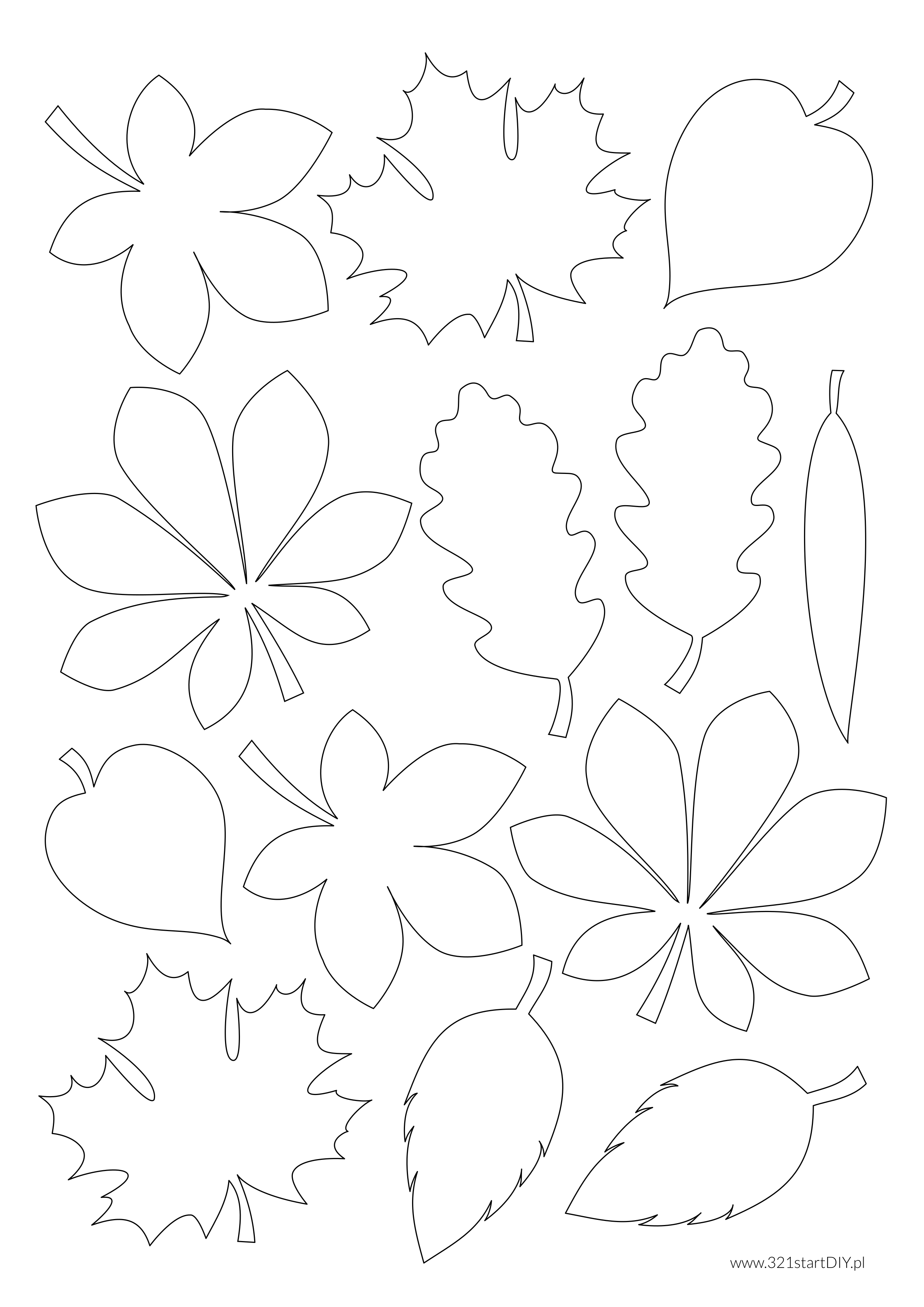 Через него можно добавить уже созданные вопросы в шаблон чек-листа.
Через него можно добавить уже созданные вопросы в шаблон чек-листа.